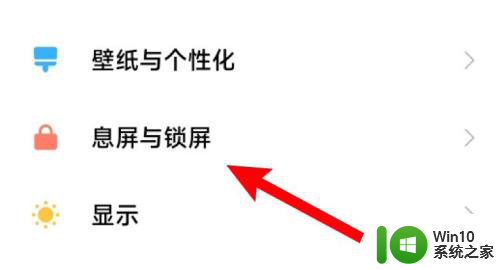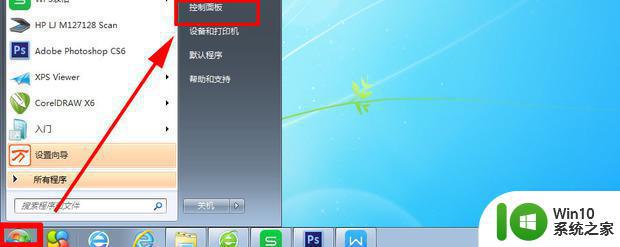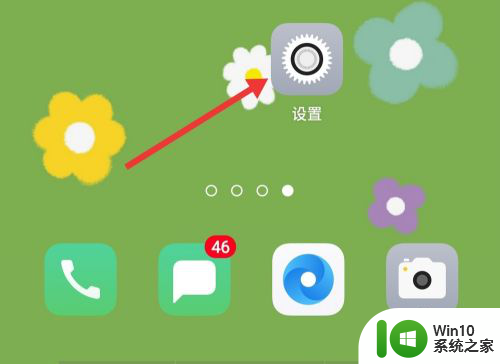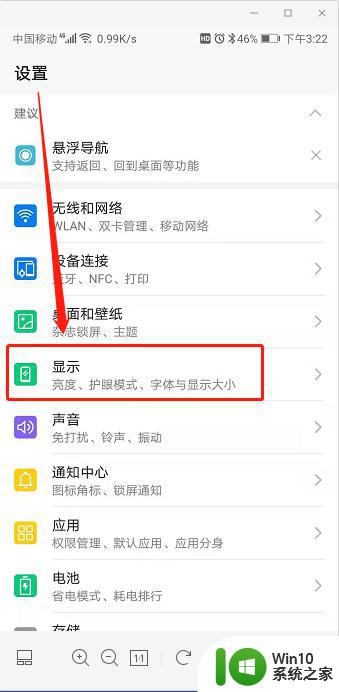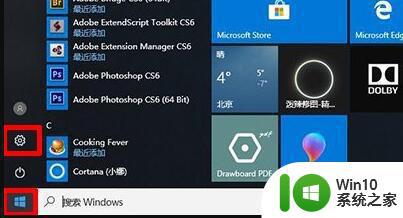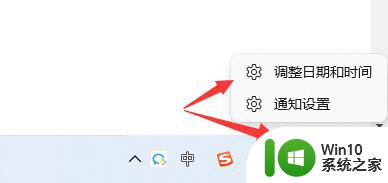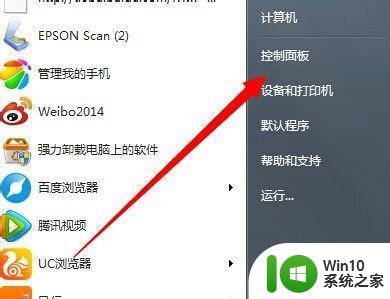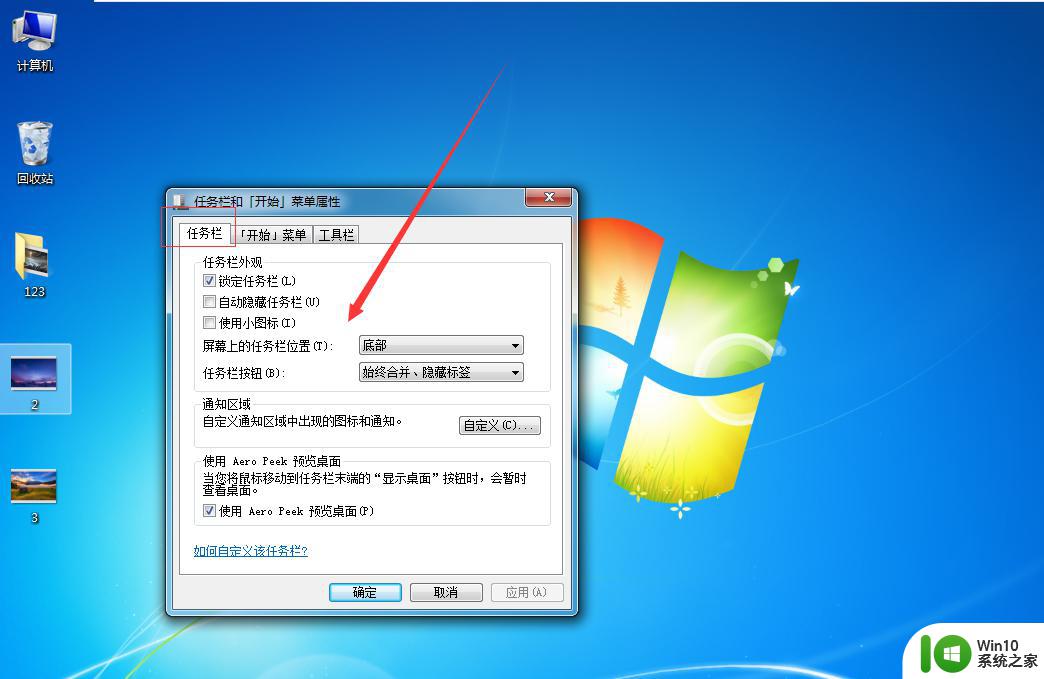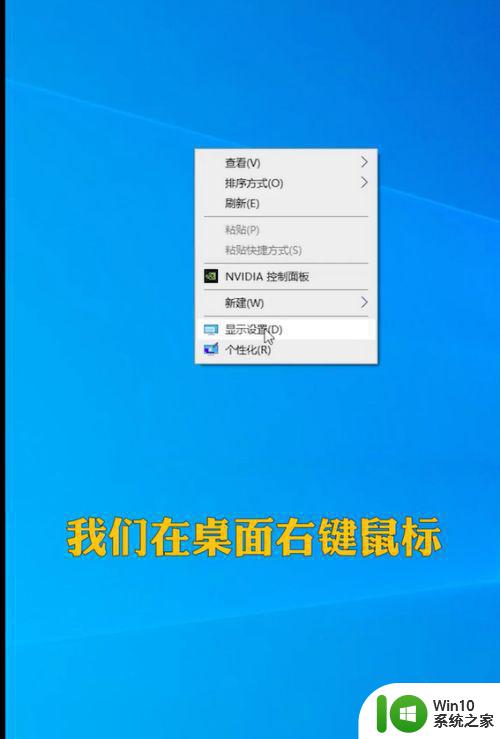调整电脑显示器休眠时间的方法 电脑显示器休眠时间调整教程
更新时间:2023-08-20 15:12:35作者:xiaoliu
调整电脑显示器休眠时间的方法,在现代社会中电脑已经成为我们生活中不可或缺的一部分,而作为电脑的重要组成部分之一,显示器的休眠时间调整对于使用者来说显得尤为重要。调整电脑显示器休眠时间不仅能够节省能源,延长显示器的使用寿命,还能提高使用者的工作效率。对于许多人来说,调整电脑显示器休眠时间却是一项棘手的任务。接下来我们将为您介绍一些简单有效的方法和教程,帮助您轻松地调整电脑显示器的休眠时间,让您的电脑使用更加便捷和舒适。
具体方法如下:
1、点击电脑右下角。
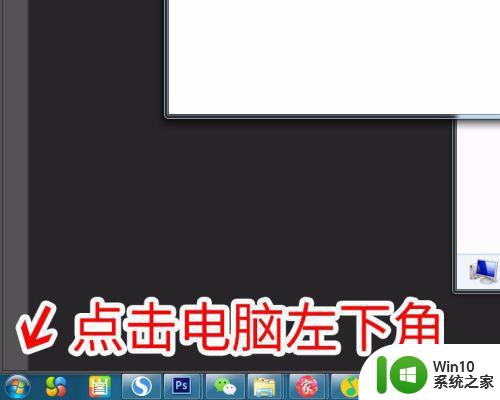
2、点击控制面板。
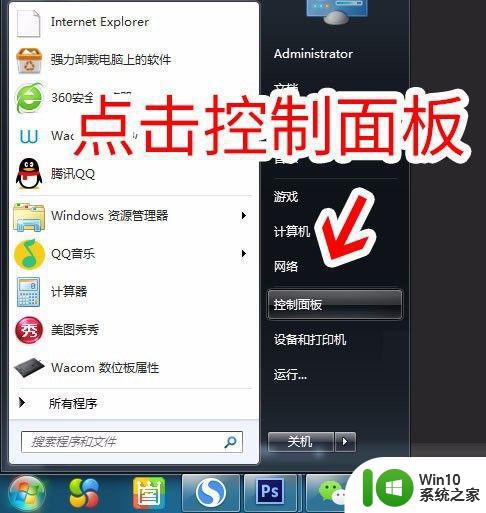
3、点击电源选项。
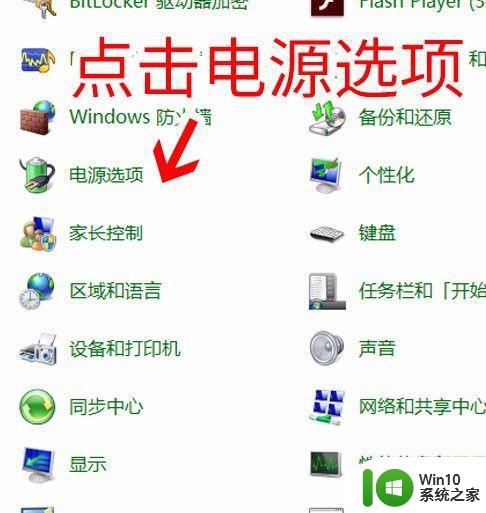
4、点击选择关闭显示器时间。
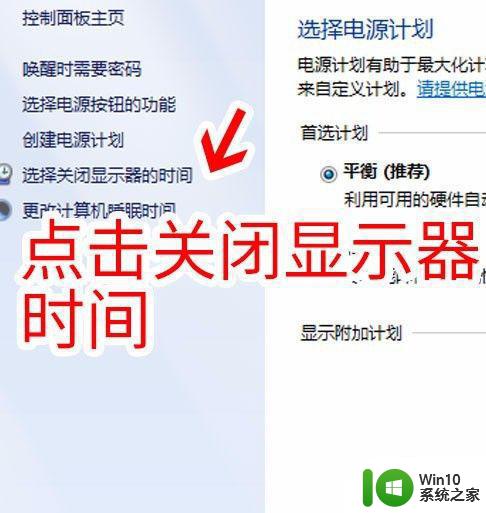
5、到这一步想必各位亲亲已经豁然开朗了。
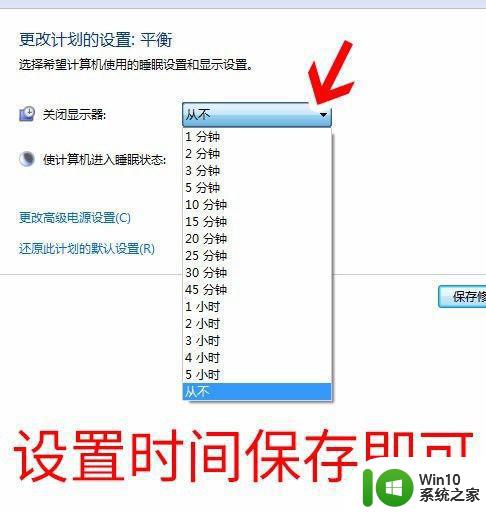
以上就是调整电脑显示器休眠时间的方法的全部内容,如果还有不清楚的地方,用户可以根据小编的方法来操作,希望这篇文章对大家有所帮助。